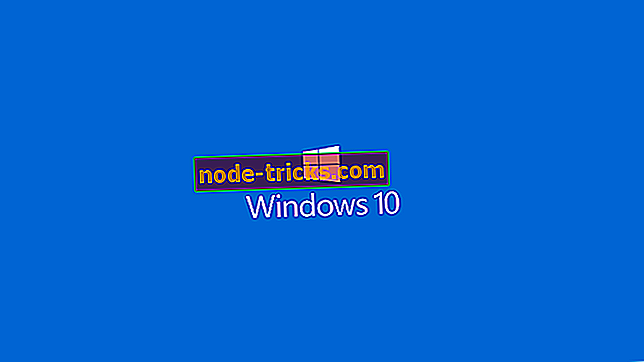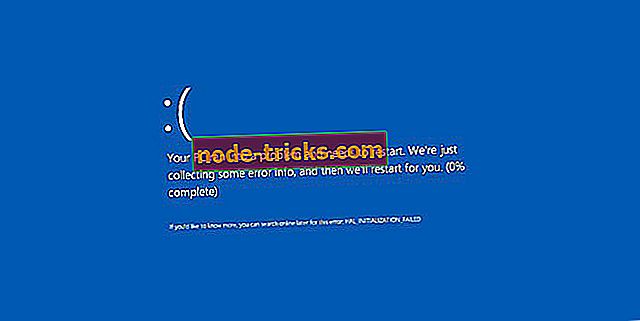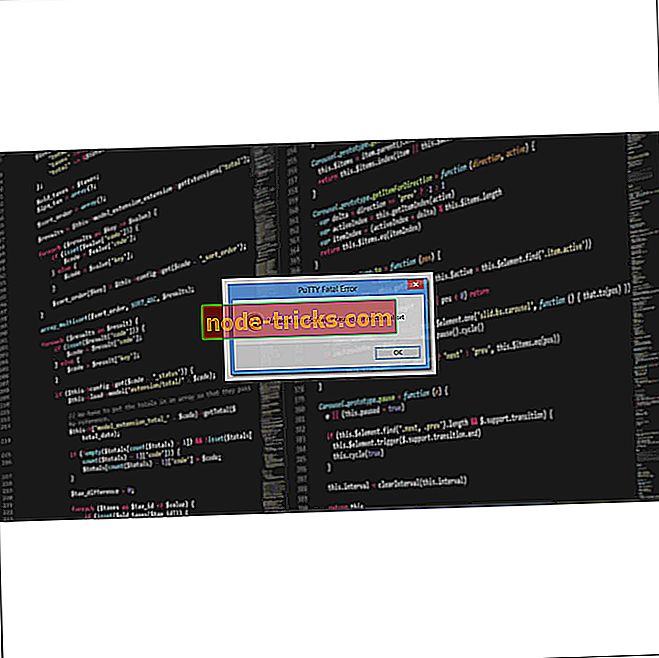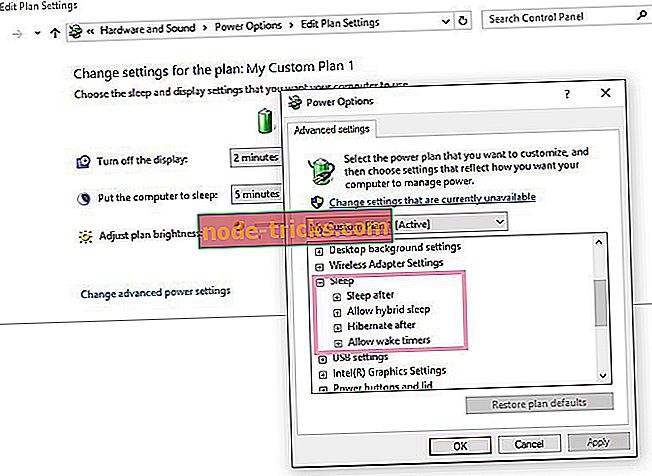Reserved Storage -toiminnon ottaminen käyttöön Windows 10: ssä
Käyttäjät eivät voi päivittää Windows 10: ää, kun niiden kiintolevyillä ei ole riittävästi tallennustilaa päivityksiin. Siten Windows 10 -versio 1903 sisältää uuden varatun tallennustilan, kun 19H1-päivitys avautuu. Tämä on tallennus, joka on varattu automaattisesti varmistaakseen, että Windows-päivityksiä varten on riittävästi tilaa.
Microsoft ilmoitti varattua tallennustilaa Windows 10 Insider Preview Build 18312 -blogipostissa. Uusi 18312 esikatselurakenne on ensimmäinen, joka esittelee varatun tallennuksen. Windowsin sisäpiiriläisten on kuitenkin muutettava rekisteriä, jotta varattu varastointi olisi mahdollista.
Uusi ominaisuus on tällä hetkellä käytettävissä niille käyttäjille, jotka käyttävät rakennusversioita 18298: sta viimeistään 18312: een. Näin käyttäjät voivat aktivoida varatun tallennuksen näissä Windows 10: n esikatseluratkaisuissa.
Varastoidun tallennuksen käyttöönottovaiheet
- Käyttäjät voivat kirjautua sisään pääkäyttäjätilillä, jotta varattu varastointi on mahdollista. Ne käyttäjät, jotka eivät ole kirjautuneet järjestelmänvalvojan tiliin, voivat aktivoida sisäänrakennetun Windows 10 -käyttäjän tilin painamalla Windows-näppäintä + X-pikanäppäintä ja valitsemalla komentorivi (Admin) .
- Syötä sitten komentokehotteeseen "net user administrator / active: yes" ja paina Enter.

- Käynnistä Windows 10 uudelleen ja kirjaudu sisään uudella admin-tilillä.
- Käynnistä Suorita Windows-näppäimen + R-näppäimistön pikanäppäimellä.
- Syötä 'regedit' Run-lisälaitteeseen ja napsauta OK- painiketta.
- Siirry sitten tähän rekisteritietokantaan rekisterieditorissa: HKEY_LOCAL_MACHINESOFTWAREMicrosoftWindowsCurrentVersionReserveManager. Käyttäjät voivat kopioida ja liittää kyseisen rekisteriradan rekisterieditorin osoiteriville Ctrl + C- ja Ctrl + V-pikanäppäimillä.
- Napsauta ReserveManager-näppäintä ikkunan vasemmalla puolella.
- Kaksoisnapsauta sitten LähetettyWReserves DWORD.
- Kirjoita Arvon data -tekstiruutuun '1'.
- Sulje Muokkaa DWORD-ikkunaa painamalla OK- painiketta.
- Käynnistä Windows uudelleen rekisterin muokkaamisen jälkeen.
- Tämän jälkeen käyttäjät voivat nähdä, mitä varattu tallennustila on Asetukset-sovelluksen sisällä. Napsauta Cortanan Kirjoita- näppäintä ja kirjoita hakukenttään avainsana ”tallennus”.
- Avaa Asetukset-sovellus valitsemalla Tallennus.
- Napsauta sitten Asetukset-sovelluksen Näytä lisää luokkia, Järjestelmä ja varaukset ja Varattu tallennus -kohdassa napsauttamalla tilannekuvaus, joka näkyy suoraan alla olevassa kuvassa.

Poista asetusten ominaisuudet, jotta vähennetään varausta
Yllä olevassa kuvassa varattu varastointi on noin seitsemän Gt. Varattujen tallennustilojen määrä riippuu osittain siitä, kuinka monta valinnaisia ominaisuuksia Windows 10 on. Käyttäjät voivat poistaa valinnaisia ominaisuuksia seuraavasti.
- Avaa Cortana-hakukenttä.
- Kirjoita hakukenttään "valinnaiset ominaisuudet".
- Valitse sitten Valinnaiset lisäominaisuudet, jos haluat avata suoraan alla olevan ikkunan.

- Valitse lueteltu ominaisuus ja napsauta Poista- painiketta.
Joten varattu varastointi saattaa olla kätevä käyttäjille, joilla on pienet kiintolevyt. 19H1-päivityksessä otetaan käyttöön varattu varastointi useimmille käyttäjille, kun se avataan keväällä 2019.